iPhoneのケーブルデータが転送できない場合に8つの修正方法
新しい iPhone のセットアップ中に、iPhoneのケーブルデータが転送できないという問題が発生することがよくあります。この問題が発生した場合、このガイドでは、この問題を解決して転送を開始するために何をすべきかを説明します。
iPhoneのケーブルデータが転送できないという問題が、新しいiPhoneのセットアップ中に発生することがよくあります。そして、すべてのデータを1台のiPhoneから新しいiPhone15に転送する必要があります。iPhoneを所有することで得られる多くの利点の1つは、データを他のAppleデバイスに非常に簡単に転送できることです。これには新しく購入したiPhoneも含まれます。いくつかのオプションをタップすると、iPhoneから直接転送機能を使用してすべてのデータを移動できます。
ただし、移行プロセスで問題が発生する場合があります。何らかの理由でiPhoneからの直接転送が機能せず、新しいiPhoneにデータを転送できない場合は、このガイドに記載されている修正のいくつかを適用すると問題が解決される可能性があります。
目次隠す
iPhoneから直接転送できない理由
iPhoneが新しいiPhoneに転送されないのはなぜですか?iPhone転送が機能しない理由はたくさんあります。そして、最も一般的な理由は次のとおりです。
- ネットワーク接続が不十分:データ転送には、デバイスが安定したネットワークに接続されている必要があります。ネットワークが貧弱であると、iPhoneの転送が失敗する可能性があります。
- 古いシステムバージョン:デバイスでiOS12.4より前のシステムバージョンが実行されている場合も、この問題が発生します。
- バッテリー残量が少ない:iPhoneのバッテリー残量が少ない場合は、iPhone間の転送が機能しないこともあります。
- システムの問題:システム内に問題があると、データ転送作業に影響を及ぼし、最終的には障害につながる可能性があります。
これらは、iPhoneから直接転送が機能しない一般的な理由です。次に、この問題に対する実証済みの修正方法をいくつか読んでみましょう。
iPhoneから直接転送できない場合の8つの修正方法
iPhoneからの直接転送が機能しないために新しいiPhoneにデータを転送できない場合は、この問題を解決するために以下にリストする修正を試すことができます。
解決策1.iPhoneでBluetoothを有効にする
iPhone転送が機能しない場合は、まずBluetoothが有効かどうかを確認してください。iPhoneから直接転送するには、電話間の接続を維持するために両方のデバイスでBluetoothを有効にする必要があります。
iPhoneでBluetoothを有効にするのは、オプションをタップするのと同じくらい簡単です。以下の手順に従って、コントロールセンターからBluetoothをオンにできます。
- iPhoneの画面の下部を引き上げて、Bluetoothアイコンをタップします。これによりBluetoothがオンになります。
または、次のガイドに従って、設定でBluetoothをオンにすることもできます。
- 設定アプリに進み、「Bluetooth」をタップし、「Bluetooth」の横にあるトグルをオンの位置に切り替えます。
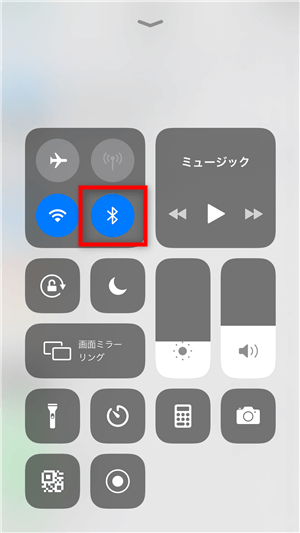
Bluetooth機能をオンにする
解決策2.デバイスを近づける
ワイヤレスモードを使用してiPhone転送プロセスを実行している場合は、古いiPhone15と新しいiPhone15の両方を近くに置いておく必要があることに注意してください。
したがって、新しいiPhoneの転送が機能しない場合は、デバイスを近づけてiPhoneの転送を続行できます。このプロセス中にデバイスが常に相互に接続されていることを確認するために、2台の携帯電話を並べて置くことができます。間に障害物がないため、接続は機能し、問題なくデータを転送できます。
解決策3.AnyTransを使用してiPhoneから直接転送する
iPhoneから直接転送できない?心配しないでください。専門的なiOSデータ転送ツールであるAnyTransを使用すると、簡単なクリックでiPhoneからiPhone、AndroidからiPhoneにデータを転送できます。このツールを使用すると、セットアップ後でも、写真、映画、曲、着信音、連絡先、カレンダー、WhatsAppデータなどのすべてのデータを新しいiPhoneに移動できます。iPhoneから直接転送機能とは異なり、AnyTransでは転送する内容を自由に選択することもできます。また、データ転送プロセスによって既存のデータが消去されたり、データが他人に開示されることはありません。AnyTransについて詳しくは、以下をご覧ください。
したがって、iPhoneから直接転送できない場合は、AnyTransを無料ダウンロードして、簡単なクリックでiPhoneからiPhoneにデータを直接転送してください。
ステップ1.AnyTransを無料でダウンロードし、コンピュータで起動>「フォンスイッチャー」を選択>「PhoneからiPhoneへ」を選択>今すぐ移行をクリックします。
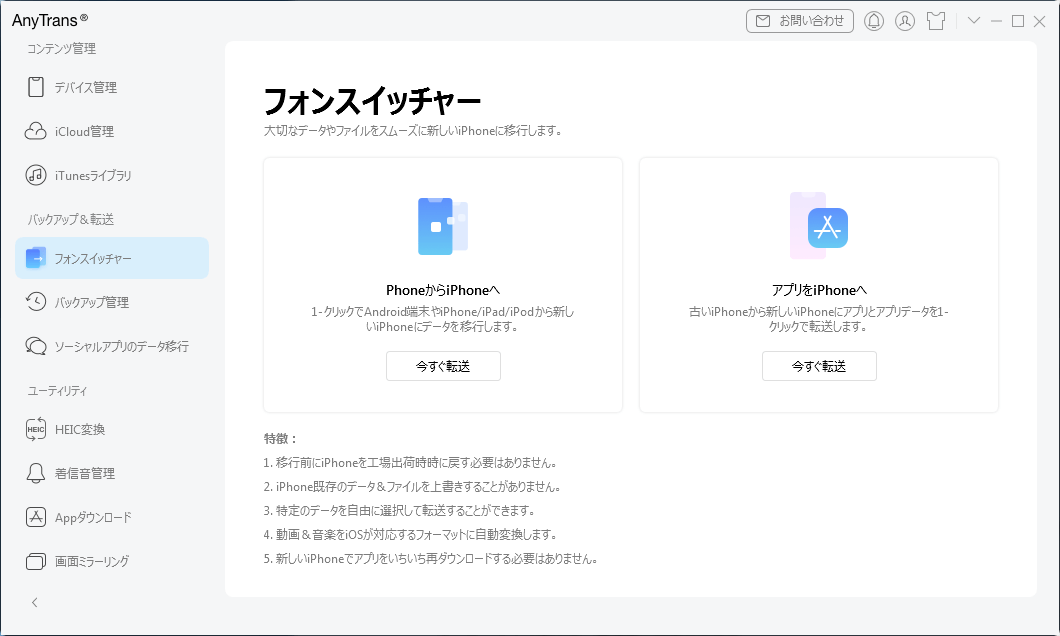
Phone SwitcherでPhone to iPhoneを選択します
ステップ2.USBケーブルを使用して2つのデバイスをコンピュータに接続し、ソースデバイスとターゲットデバイスを確認します。
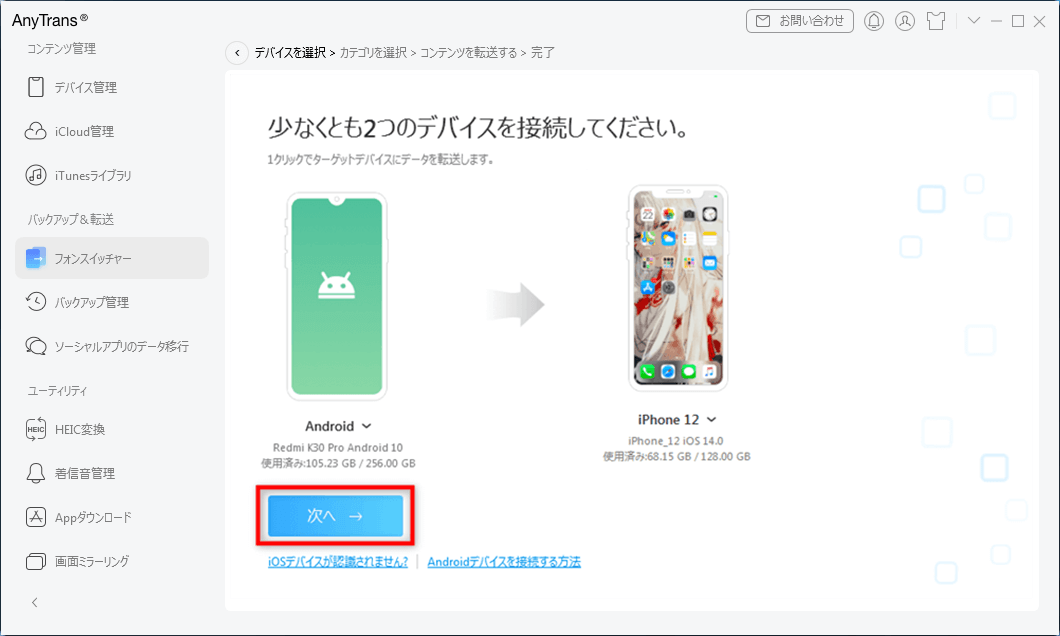
AndroidからiPhoneに引き続ぎ
ステップ3.転送したいデータを選択し、「次へ」ボタンをクリックして新しいiPhoneに転送します。

転送したいデータの確認
ステップ4.転送完了します。
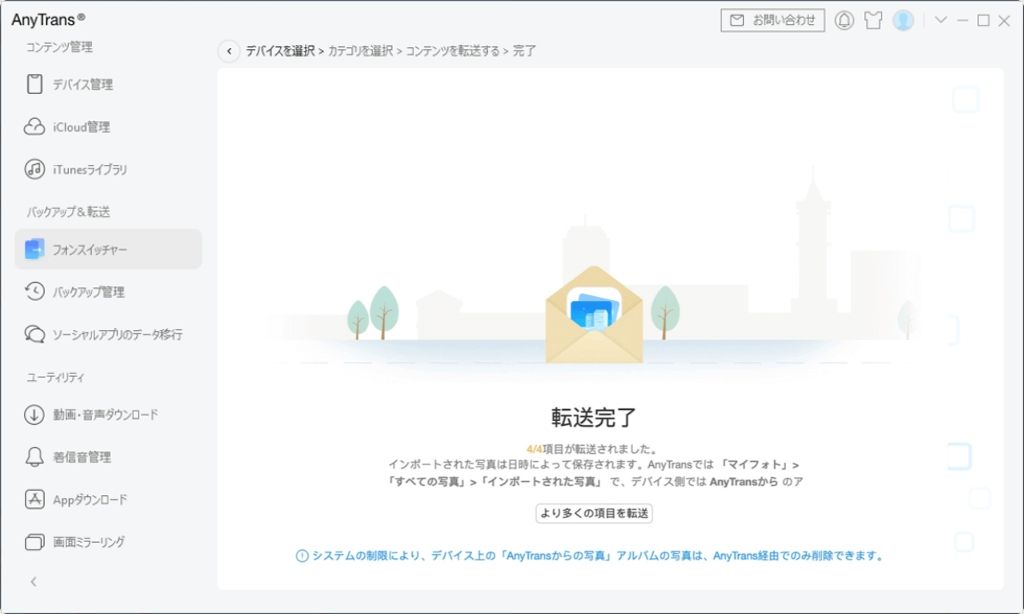
転送完了
解決策4.iPhoneのiOSを更新する
古いiOSバージョンでは、iPhone転送が表示されない、近くのiPhoneから転送できないという問題も発生します。最新のiPhoneには最新バージョンのiOSが搭載されていますが、古いiPhoneではiPhoneからの直接転送機能をサポートしていないバージョンのiOSが使用されている可能性があります。
この機能を使用するには、両方のiPhoneが少なくともiOS12.4を実行している必要があります。iPhoneからの転送がサポートされていない場合は、電話機を更新する必要があります。iPhoneからの直接転送が機能しない問題を修正するためにiOSをアップデートする手順は次のとおりです。
ステップ1.iPhoneの現在のiOSバージョンを確認するには、「設定」>「一般」>「バージョン情報」に進み、「ソフトウェアバージョン」の横に現在のiOSバージョンが表示されます。
ステップ2.iOSバージョンが12.4より古い場合は、「設定」>「一般」>「ソフトウェアアップデート」に進み、最新バージョンのiOSをダウンロードしてiPhoneにインストールします。
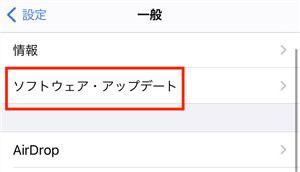
ソフトウエアとアップデートに入る
解決策5.ケーブルに問題がないか確認する
iPhoneからiPhoneにデータを転送するためにケーブルを使用する方法を選択した場合は、使用するケーブルが十分な強度があること、および物理的な損傷がないことを確認する必要があります。このケーブルは、Appleがこの種のデータ転送プロセスに推奨するケーブルである必要があります。
安価なアフターマーケットケーブルを使用すると、iPhoneが新しいiPhoneに転送されなくなる可能性があります。そのようなケーブルを使用している場合は、それを廃棄し、Appleの公式ケーブルを入手してからプロセスを開始してください。
解決策6.新しいiPhoneをセットアップするための最適な代替方法を試す
上記の方法では新しいiPhoneへの転送が機能しない問題が解決できず、より簡単で迅速にiPhoneをセットアップする方法が必要な場合は、PhoneTransが面倒な手順を解決します。プロフェッショナルな電話から電話への転送ツールとして、新しいiPhone15をセットアップするための3つの転送モードを提供します。
- クイック転送を使用すると、iOSデバイス間で高速転送が可能になり、単一または複数のデータタイプを選択できます。
- Phone Cloneを使用すると、古いiPhoneから新しいiPhoneに1クリックでデータを移行できます。
- また、ターゲットデバイスに既存のデータを保持し、転送後に重複したアイテムをスキップしたい場合は、Phone Merge機能を使用するとそれが可能になります。
- クロスデバイスとアプリのデータがサポートされています。PhoneTransはiOS、iPadOSデバイス、AndroidOSデバイスをサポートし、ほとんどのAppおよびWhatsAppチャットを転送します。
これで、お使いのコンピュータでPhoneTransの最新バージョンを無料で入手でき、以下の簡単な手順に従って、iPhoneからの直接転送が機能しない問題を回避し、iPhoneを柔軟にセットアップできます。
ステップ1.PhoneTransを起動し、「Phone to Phone」をクリックします。3つの機能をプレビューして、必要な機能を選択できます。ここではクイック転送を例として取り上げます。マウスをその上に移動し、「転送の開始」をクリックします。
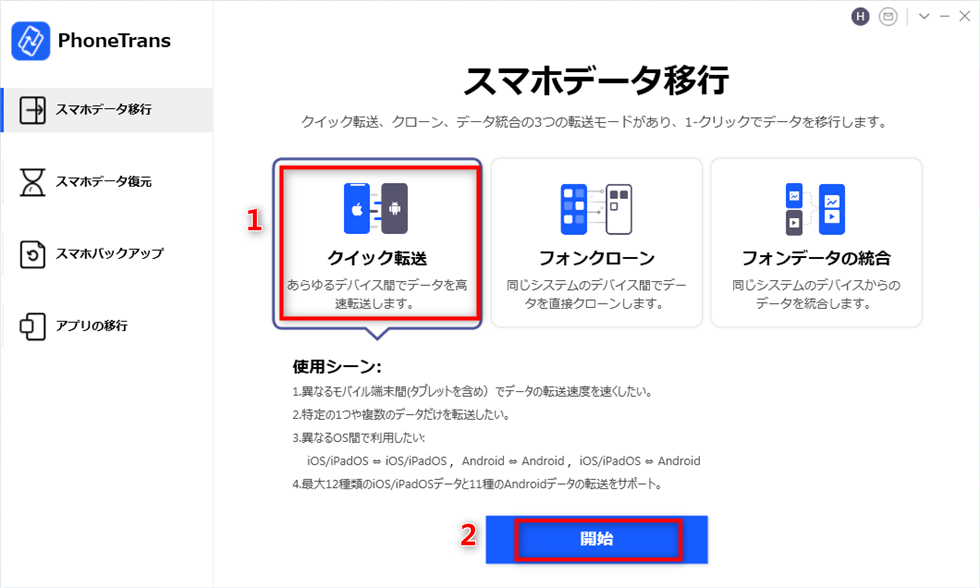
「クイック転送」で「開始」をクリック
ステップ2.USBケーブルを使用して、古い電話機と新しい電話機をコンピュータに接続します。デバイスが当社のソフトウェアによって正常に検出されると、以下のインターフェイスが表示されます。ソースデバイスとターゲットデバイスを確認してください。次に、「転送」をクリックして続行します。
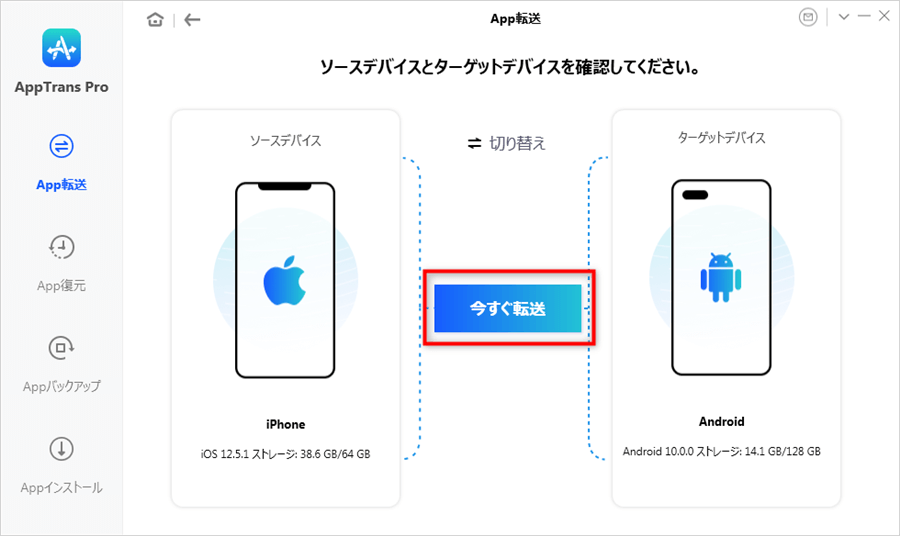
「今すぐ転送」をクリック
ステップ3.ここで、転送したい1つまたは複数のデータタイプを選択し、「今すぐ転送」ボタンをタップします。PhoneTransは転送プロセスを自動的に開始します。転送プロセスが完了すると、「正常に転送されました」インターフェイスが表示されます。
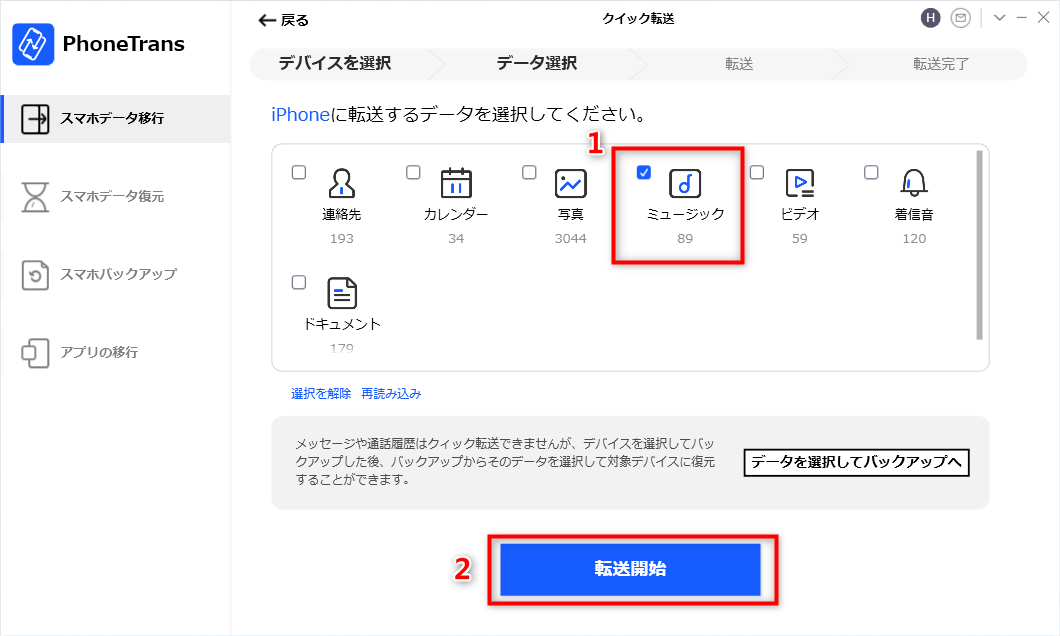
「ミュージック」だけを選択
修正7.AnyFixでiPhoneから直接転送できない問題を修正
それでもデータ転送を完了できない場合は、iOSにシステムの問題がある可能性があります。次に、iOSシステム回復ツールAnyFixを試して、iPhone間の転送が機能しないことを解決してください。AnyFixを使用すると、130以上のiOS/iPadOS/tvOSの問題を修正し、iPhoneを通常の状態に戻すことができます。これで、AnyFixの最新バージョンを入手し、以下の手順に従って、新しいiPhoneにデータを転送できない問題を解決できます。
ステップ1.無料でダウンロードしてAnyFixを開き、システム修復パネルに進みます。
ステップ2.50以上のiPhoneの問題を選択して、今すぐ開始してください。ここでは、AnyFixがどのような問題に役立つかをプレビューできます。
ステップ3.次に、iPhoneの修復モードを1つ選択する必要があります。AnyFixは、成功率を向上させるために、標準修復、高度な修復、究極の修復を含む3つの修復モードを提供します。ここでは標準モードを例として説明します。
ステップ4.一致するファームウェアをダウンロードし、iPhoneをリカバリモードにします。
ステップ5.「今すぐ修復」ボタンをクリックすると、修復プロセスがすぐに開始されます。しばらく待つと、「修復が完了しました」ページが表示されます。
解決策8.Appleサポートに連絡する
他に何も解決しない場合は、修正できない問題がある可能性があります。この場合、Appleサポートチームに連絡して助けを求めるのが最善です。彼らはあなたの問題に対する解決策を持っているかもしれませんし、それをあなたのデバイスに直接適用できるかもしれません。
最寄りのAppleサポートセンターにアクセスして、iPhoneからの直接転送が機能しない問題を解決する方法を確認してください。
iPhoneから直接転送する場合のQ&A
iPhoneからの直接転送は、携帯電話に保存されている重要なデータをすべて処理するため、重要な機能です。上記の方法でiPhoneから直接転送できない問題が修正されたことを願っています。この機能について質問がある場合は、以下で重要な質問に答えます。
1.iPhoneから直接転送では何が転送できますか?
iPhoneから直接転送を使用してすべてを転送できます。この機能を使用すると、古いiPhoneにあるすべてのものを新しいiPhone15に基本的に転送できます。
2.iPhoneプロセスから直接転送を高速化するにはどうすればよいですか?
ワイヤレスモードを使用する場合は、両方のデバイスを互いに近づけておくことで、iPhoneプロセスから直接転送を高速化できます。接続が低い場合、ケーブルの移行はワイヤレスの移行よりも少し速くなります。
3.iPhoneがすでにセットアップされている場合、この機能はどのように使用できますか?
いいえ、すでにセットアップされているiPhoneでは公式の移行機能を使用することはできません。この機能を使用するには、設定>一般>リセット]に進み、 すべてのコンテンツと設定を消去をタップしてiPhoneを消去する必要があります。
結論
これらは、iPhoneから直接転送できない場合の修正です。データをより簡単にiPhoneに転送するには、簡単なクリックでデータを転送できるAnyTransを無料で試してみることを強くお勧めします。すべてのデータ型がサポートされています。データ消去はありません。AnyTransを無料でダウンロードして試してみてください。
製品関連の質問? 迅速な解決策については、サポートチームにお問い合わせください >
